Lägga till en Power BI-komponent
Du kan lägga till Power BI-komponent på en sida för att visa Power BI-instrumentpaneler och rapporter på portalen.
Power BI måste vara aktiverad innan du börjar lägga till Power BI komponenter. Mer information finns i: Konfigurera Power BI-integrering.
För att lägga till en Power BI-komponent på en sida
Öppna designstudion för att redigera innehåll och komponenter på din sida.
Välj den sida du vill redigera.
Välj det avsnitt där du vill lägga till Power BI-komponenten.
Håll markören över ett redigerbart arbetsyteområde och markera sedan ikonen Power BI från komponentpanelen.
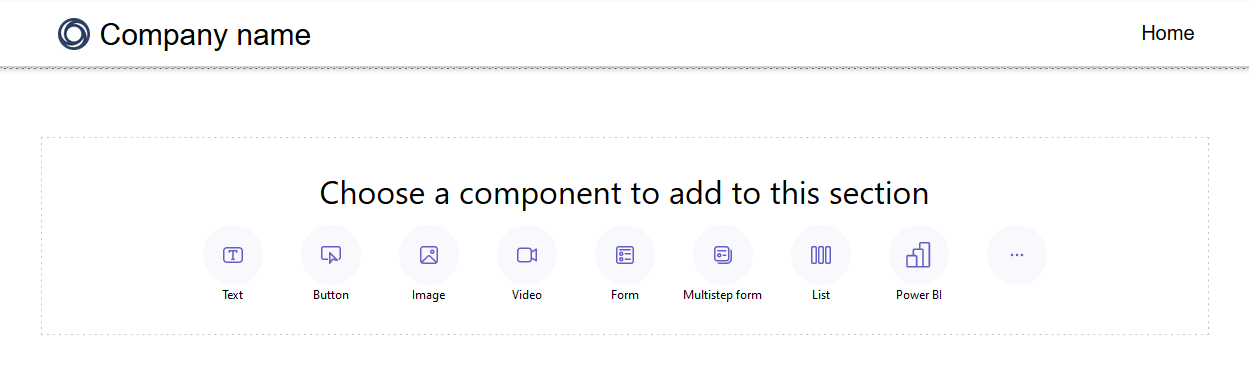
Välj Redigera om du vill konfigurera lämpliga egenskaper för att visa Power BI-instrumentpanelen.
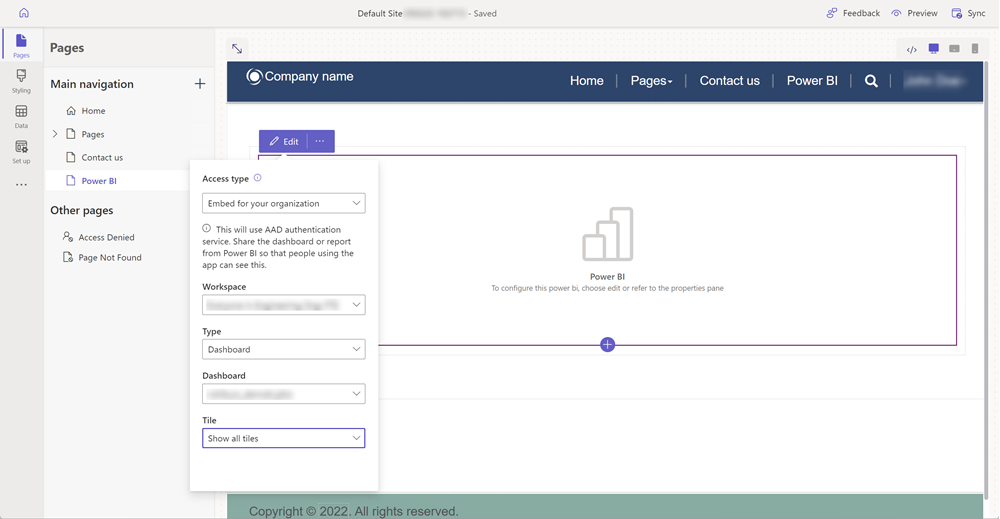
Ange följande information i egenskapsrutan till höger på skärmen:
Åtkomsttyp: Välj lämpligt alternativ i listrutan för dina affärsbehov.
- Inbäddning för dina kunder
- Inbäddning för din organisation
- Publicera till webb
Bädda in för dina kunder – Gör att du säkert kan dela Power BI-instrumentpaneler eller rapporter med externa användare utan en Power BI-licens eller Microsoft Entra autentisering. I det här alternativet används Power BI Embedded-tjänster för att integrera Power BI-instrumentpaneler eller rapporter i portalen.
Kommentar
Se till att Power BI Embedded-tjänsten är aktiverad och respektive Power BI arbetsytor har valts och delas med skaparen eller den inloggade användaren.
Bädda in för din organisation – Gör att du säkert kan dela Power BI instrumentpaneler eller rapporter med Microsoft Entra ID-autentiserade användare.
Kommentar
Se till att du har delat Power BI arbetsytor med skaparen och målportalanvändarna.
Publicera till webb – Gör att du kan dela Power BI instrumentpaneler eller rapporter med alla på Internet..
Mer information om åtkomsttyper finns i Att tänka på med Power BI åtkomsttyp.
Arbetsyta: Välj den Power BI arbetsyta du vill ha från listan.
Välj typ: Välj typen som instrumentpanel eller rapport i listan.
- Instrumentpanel – Gör att du kan välja en Instrumentpanel och sedan en Panel från den valda instrumentpanelen som ska visas på webbsidan.
- Rapport – Gör att du kan välja en Rapport och sedan en Sida från rapporten för att visas på webbsidan.
Tilldela roller: Om du har definierat roller i Power BI och tilldelat dem till rapporter måste du ange lämpliga roller i detta fält.
- Du kan ange flera roller avgränsade med ett kommatecken (t.ex.
role_1,role_2). Mer information om hur du definierar roller i Power BI finns i i säkerhet på radnivå (RLS) med Power BI. - Det här alternativet är endast tillgängligt för åtkomsttypen Inbäddad för dina kunder.
- Du kan ange flera roller avgränsade med ett kommatecken (t.ex.
Använda filter: Gör att användaren kan läsa in rapporten med förfiltren värden. Användaren kan ange ett filtervillkor i fältet.
- Filterparametern måste vara utan
?filter=''prefix. Exempel:Table/Field eq 'value'
Mer information finns i filterparameter information. - Det här alternativet är endast tillgängligt för rapporter med åtkomsttyperna Inbäddad för kunder och Inbäddat för organisationen.
- Filterparametern måste vara utan
URL för inbäddad kod: Ange URL:en för inbäddad kod.
- Om du vill lära dig hur du skapar och hanterar inbäddningskoder går du till Publicera på webben från Power BI
- Det här alternativet är endast tillgängligt för åtkomsttypen Publicera till webb.
Power BI överväganden för åtkomsttyper
I följande lista förklarar Power BI åtkomsttyperna i korthet och du kan se vad som är att tänka på när det gäller Power Pages-åtkomst. Mer information om Power BI åtkomsttyper finns i Skillnaden mellan Power BI-tjänst och Power BI Embedded.
Inbäddning för dina kunder:
Visar listan över arbetsytor som delas med en användare som för närvarande är inloggad och aktiverad för Power BI Embedded-tjänst.
Använder Power BI Embedded-tjänster
Om du har använt Power BI Embedded-tjänsten med Power Pages tidigare får du ett varningsmeddelande om att du måste inaktivera Power BI visualiseringen från administrationscenter och aktivera den igen när du väljer Inbäddad för kunderna:
När meddelandet visas ska du se till att du inaktiverar och sedan aktiverar Power BI visualiseringen igen.
Om du lägger Power BI med Bädda in för dina kunder på en webbsida som är tillgänglig anonymt, kan vem som helst visa instrumentpanelen. Om du vill skydda den här sidan läser du sidbehörigheter i Power Pages.
Inbäddning för din organisation:
- Visar listan över arbetsytor som delas med en inloggad användare.
- Använder Microsoft Entra autentisering.
Publicera på webben: Vem som helst på internet kan se din publicerade rapport eller ditt visuella objekt. Detta alternativ kräver ingen autentisering och omfattar visning av data på detaljnivå som dina rapporter aggregerar. Innan du publicerar en rapport bör du kontrollera att det går bra att du delar data och visualiseringar offentligt. Publicera inte konfidentiell eller känslig information. Läs mer i organisationens principer innan du publicerar.
Allmänna Power BI-överväganden
- Power Pages designstudions prestanda kan försämras när du arbetar med Power BI-arbetsytor på grund av följande:
- Ett stort antal arbetsytor som delas med en inloggad användare.
- Power BI arbetsytor delas med många användare.
- Den registrerade variabeln Liquid stöds inte i designstudio när du arbetar med en Power BI-komponent.
- Om du tar bort en webbplats och tillhandahåller en ny webbplats med samma konfiguration måste du lägga till webbplats app-ID för den nya webbplatsen till Portal Power BI Embedded-tjänst Microsoft Entra säkerhetsgruppen. Mer information finns i Konfigurera Power BI-integrering.
- Om du gör en ändring i Power Pages-avsnittet i Power Platform administrationscenter center måste du läsa in design studio igen om du redan har den öppen.
- Lägga till användare i Power BI-instrumentpaneler kan ta en stund att visas i designstudio.
- Power BI instrumentpaneler och rapporter som är kopplade till en datauppsättning som finns på en annan arbetsyta stöds inte.
- Paginerade Power BI rapporter stöds inte för tillfället.
- Om du använder Power BI Inbäddning för dina kunderåtkomsttyp för att tillhandahålla rapporter och instrumentpaneler för dina kunder, se powerbi-client JavaScript-biblioteket för mer avancerade anpassningar.
- Om du använder Power BI Inbäddning för din organisation åtkomsttyp och vill dölja filterrutan, se dölj filterrutan i läsläge i Power BI dokumentationen.
Power BI prestanda och optimering
Att inbädda flera Power BI-arbetsytor kan behöva extra överväganden. Se följande resurser för Power BI Embedded felsökning, optimering och metodtips:
- Felsökning Power BI Embedded rendering av appinnehåll
- Power BI Embedded bästa praxis för prestanda
- Power BI optimeringsguide